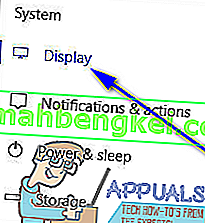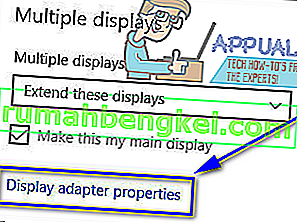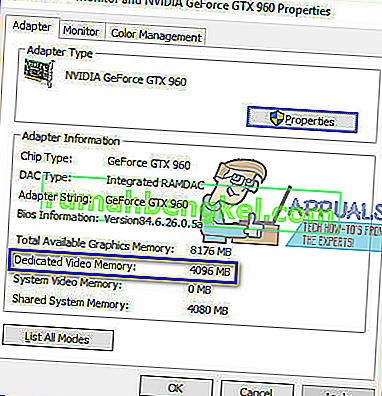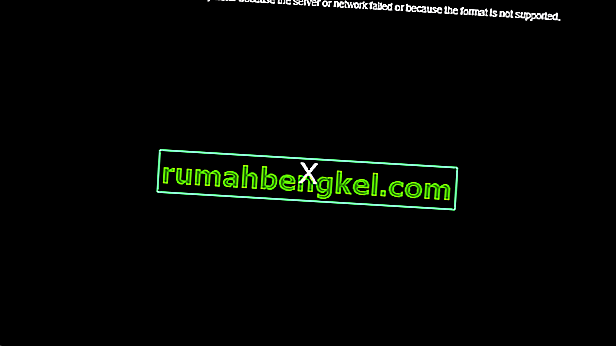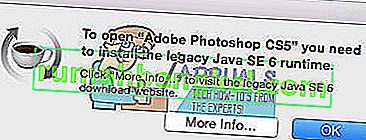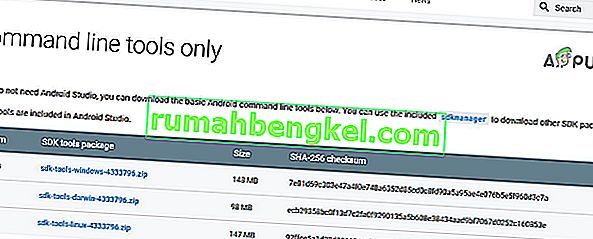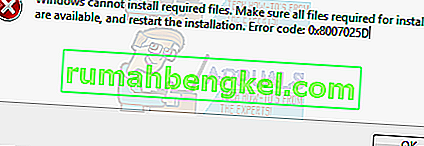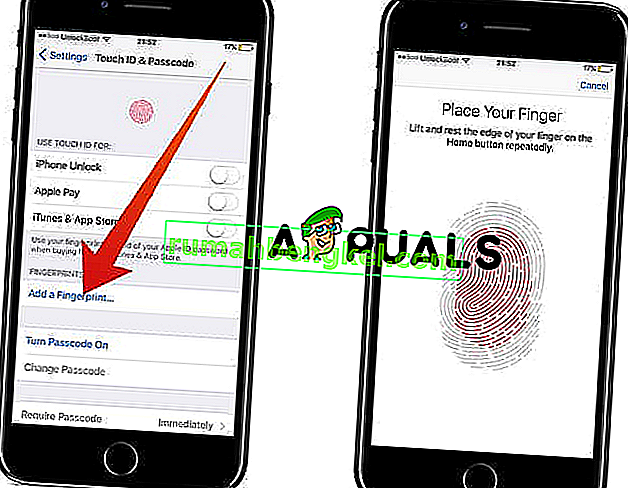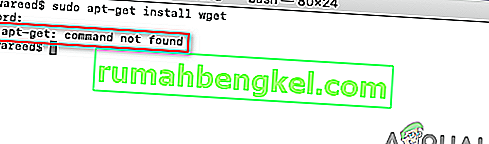VRAM (Video RAM) é um tipo específico de RAM (Random Access Memory) que é usado em unidades de processamento gráfico (GPUs) para computadores. As placas gráficas dedicadas para computadores têm sua própria RAM, separada da RAM do computador em que estão instaladas, a qual é reservada para funções de memória relacionadas a telas e gráficos. Diferentes placas gráficas têm diferentes quantidades de VRAM. A regra geral é que quanto mais VRAM uma placa de vídeo tiver, melhor será, pois mais VRAM significa que uma placa de vídeo pode lidar com mais gráficos e operações de exibição ao mesmo tempo.
Como a quantidade de VRAM que uma placa de vídeo tem desempenha um papel importante na determinação do quão boa é uma placa de vídeo, quase todo usuário de computador com uma placa de vídeo dedicada quer saber quanta RAM de vídeo sua GPU possui. Felizmente, fazer isso é moleza, mesmo no Windows 10 - a versão mais recente e melhor do sistema operacional Windows. No Windows 10, um usuário pode verificar a quantidade de VRAM que tem em seu computador de duas maneiras diferentes - uma delas é um processo bastante simples que envolve nada além de utilitários de sistema integrados, enquanto a outra usa um aplicativo de terceiros que é capaz de fazer muito mais do que apenas dizer a quantidade de VRAM que sua placa de vídeo tem. Para verificar a quantidade de VRAM de um computador com Windows 10, você pode usar um dos seguintes métodos:
Método 1: verificar a quantidade de VRAM do seu computador nas configurações de exibição
Tudo o que um usuário do Windows 10 precisa fazer é acessar as configurações de Vídeo e, desde que saiba exatamente para onde ir em seguida, poderá descobrir exatamente quanto VRAM seu computador possui. Para usar este método para verificar a quantidade de VRAM da sua placa gráfica, você precisa:
- Pressione a tecla do logotipo do Windows no teclado para abrir o menu Iniciar .
- Digite display e pressione Enter .
- No painel esquerdo da tela que se abre, clique em Exibir na seção Sistema .
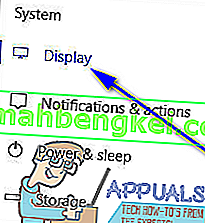
- Na parte inferior da página, após a seção Vários monitores , clique em Propriedades do adaptador de vídeo . Isso abrirá uma janela contendo informações sobre o adaptador de vídeo (que é apenas outro nome para a placa gráfica do seu computador).
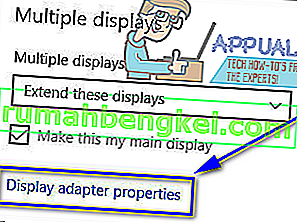
- A quantidade de VRAM da placa gráfica do seu computador será listada ao lado de Dedicated Video Memory: na seção Adapter Information .
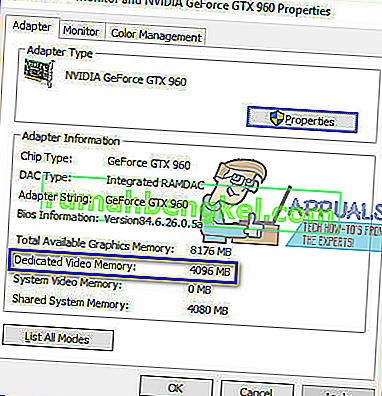
- Quando terminar de verificar a quantidade de RAM de vídeo de seu computador, basta clicar em OK para fechar a janela Propriedades .
Método 2: Use CPU-Z para verificar a quantidade de RAM de vídeo que seu computador possui
Os usuários do Windows 10 também podem usar um aplicativo de terceiros conhecido como CPU-Z para verificar exatamente a quantidade de RAM de vídeo de seu computador. CPU-Z , no entanto, é bom para muito mais do que apenas verificar a quantidade de VRAM que uma placa de vídeo tem - ela pode ler os genes de uma GPU e exibir cada bit e pedaço de informação que puder encontrar relacionado a ela (de seu número de modelo inteiro até a temperatura atual de funcionamento e mesmo quando foi Além disso, a CPU-Z também não se limita a uma placa de vídeo de computador - ela ainda obtém informações sobre todos os outros hardwares importantes, como a CPU, a RAM do computador e seus ventiladores de refrigeração. Para usar CPU-Z para verificar a quantidade de RAM de vídeo que seu computador possui, basta:
- Clique aqui e baixe a versão (32 ou 64 bits) do CPU-Z adequada ao hardware do seu computador no idioma de sua preferência (inglês ou chinês).
- Instale CPU-Z e execute-o.
- Aguarde até que o CPU-Z detecte a placa gráfica do seu computador. Depois de fazer isso, navegue até a guia Gráficos e você verá todas as informações que conseguiu encontrar sobre sua GPU, incluindo quanta memória de vídeo dedicada ou VRAM ela possui.